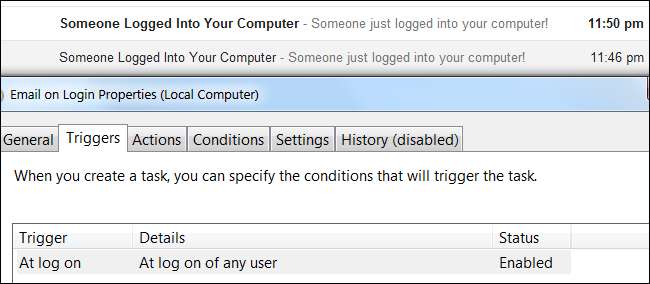
다른 사람이 액세스하는 것을 원하지 않는 컴퓨터가 있습니까? 아마도 서버입니까? 누군가 컴퓨터에 로그인 할 때마다 (인터넷에 연결되어 있다고 가정) Windows에서 이메일을 보내도록 할 수 있으므로 안심할 수 있습니다.
잘 할 수 Windows 작업 스케줄러 사용 이를 위해 – 다양한 이벤트에 대한 응답으로 이메일을 보낼 수 있습니다. 작업 스케줄러의 기본 제공 이메일 기능은 우리가 원하는만큼 유연하지 않으므로 다른 도구를 사용할 것입니다.
SendEmail 대 작업 스케줄러 이메일 기능
작업 스케줄러에는 "이메일 보내기"옵션이 포함되어 있습니다. 안타깝게도 대부분의 사용자에게는 제대로 작동하지 않습니다. 인증이 필요한 SMTP 서버가있는 경우 인증 세부 정보가 Windows 사용자 계정의 세부 정보와 동일해야합니다. 기본 제공 이메일 기능은 로컬 컴퓨터에서 실행중인 SMTP 서버를 사용하는 사용자에게 유용 할 수 있지만 Gmail 또는 다른 타사 이메일 서비스를 사용하는 경우 제대로 작동하지 않습니다.
대신 SendEmail 다운로드 , 명령 줄에서 이메일을 보내기위한 무료 도구입니다. SendEmail을 사용하면 이메일을 보내는 단일 명령을 작성할 수 있습니다. SendEmail은 인증을 지원하므로 Gmail의 SMTP 서버 또는 인증이 필요한 다른 서버에서 이메일을 쉽게 보낼 수 있습니다.
태스크 생성
먼저 시작 메뉴에 작업 스케줄러를 입력하고 Enter를 눌러 작업 스케줄러를 시작합니다.

사이드 바에서 작업 생성 링크를 클릭합니다.
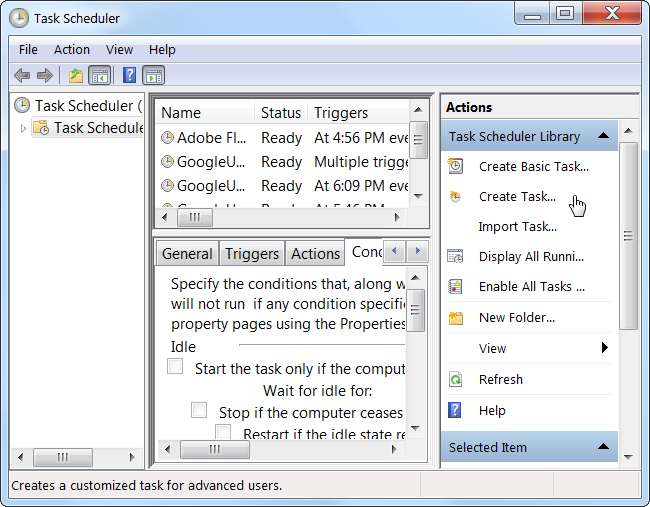
일반 창에서 작업의 이름과 설명을 제공합니다. 또한 사용자가 로그온했는지 여부를 실행합니다. 선택권.
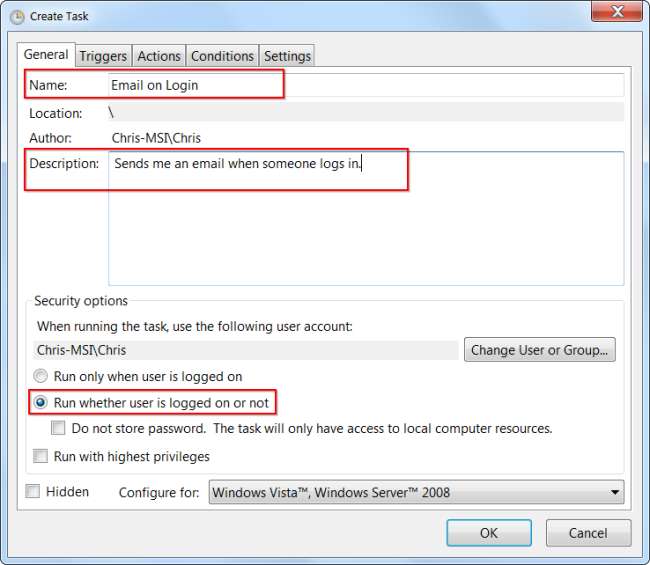
트리거 탭에서 모든 사용자에 대해 로그온 할 때 작업을 시작하는 새 트리거를 만듭니다.
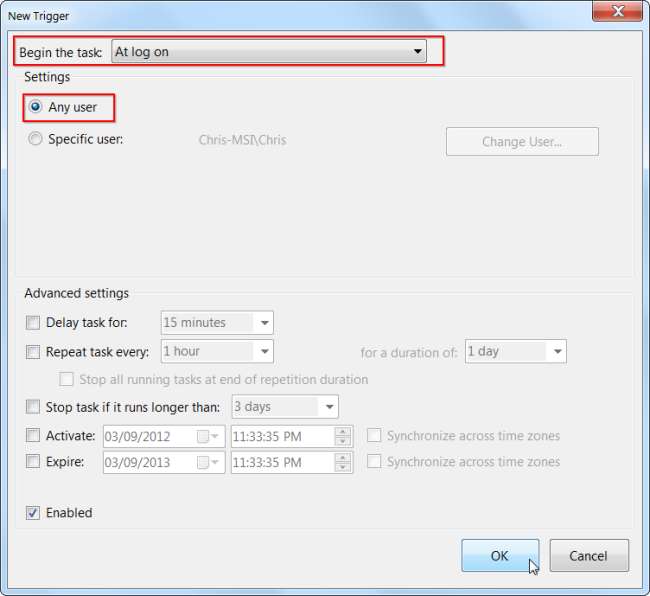
작업 탭에서 sendemail.exe 응용 프로그램을 실행하는 새 작업을 만듭니다. 다음과 같은 인수를 추가합니다.
-f [email protected] -t [email protected] -u 누군가 귀하의 컴퓨터에 로그인했습니다. -m 누군가 귀하의 컴퓨터에 방금 로그인했습니다! -s smtp.gmail.com:587 -xu [email protected] -xp 비밀번호 -o tls = yes
위의 인수는 다음에서 이메일을 보냅니다. [email protected] ...에 [email protected] . 이메일 제목은 "내 컴퓨터에 로그인 한 사람"이고 메시지 본문은 "내 컴퓨터에 로그인 한 사람!"입니다. 서버 정보는 포트 587을 사용하는 smtp.gmail.com입니다. 다른 SMTP 서버 제공 업체를 사용하는 경우이를 변경해야합니다. 또한 교체해야합니다. 암호 자신의 암호로.
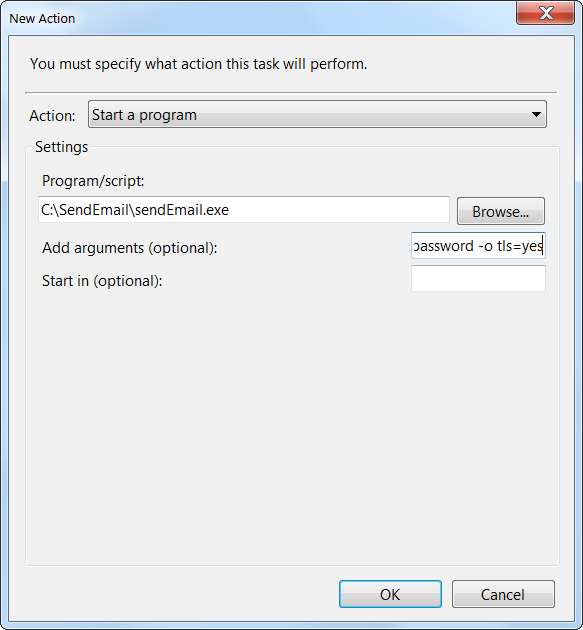
(로컬 컴퓨터에서 실행되는 이메일 서버와 같이 인증이 필요하지 않은 SMTP 서버에 액세스 할 수있는 경우 여기에서 이메일 보내기 작업을 선택할 수도 있습니다.)
조건 탭에서 선택을 취소하십시오. 컴퓨터가 AC 전원 인 경우에만 작업 시작 옵션을 선택하지 않으면 컴퓨터가 노트북이고 전원이 연결되지 않은 경우 이메일을받지 못합니다.
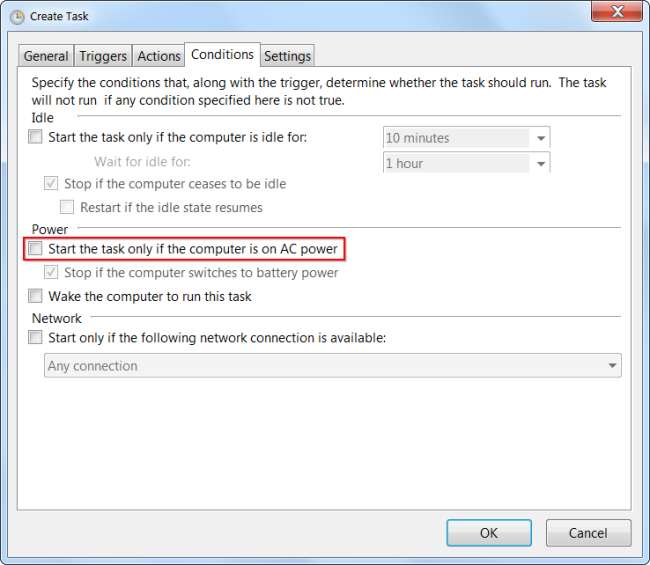
확인 버튼을 클릭하고 작업을 저장합니다. 이제 누군가가 컴퓨터에 로그인 할 때마다 이메일 알림을 받아야합니다.
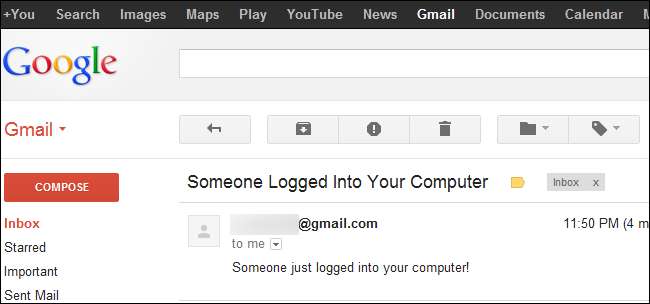
다른 트리거 이벤트에 첨부 된 유사한 sendemail.exe 명령을 사용하여 다른 유형의 자동 이메일을 보낼 수 있습니다. 예를 들어 일정에 따라 또는 컴퓨터의 Windows 이벤트 로그에있는 특정 이벤트 코드에 대한 응답으로 자동 이메일을 보낼 수 있습니다.






